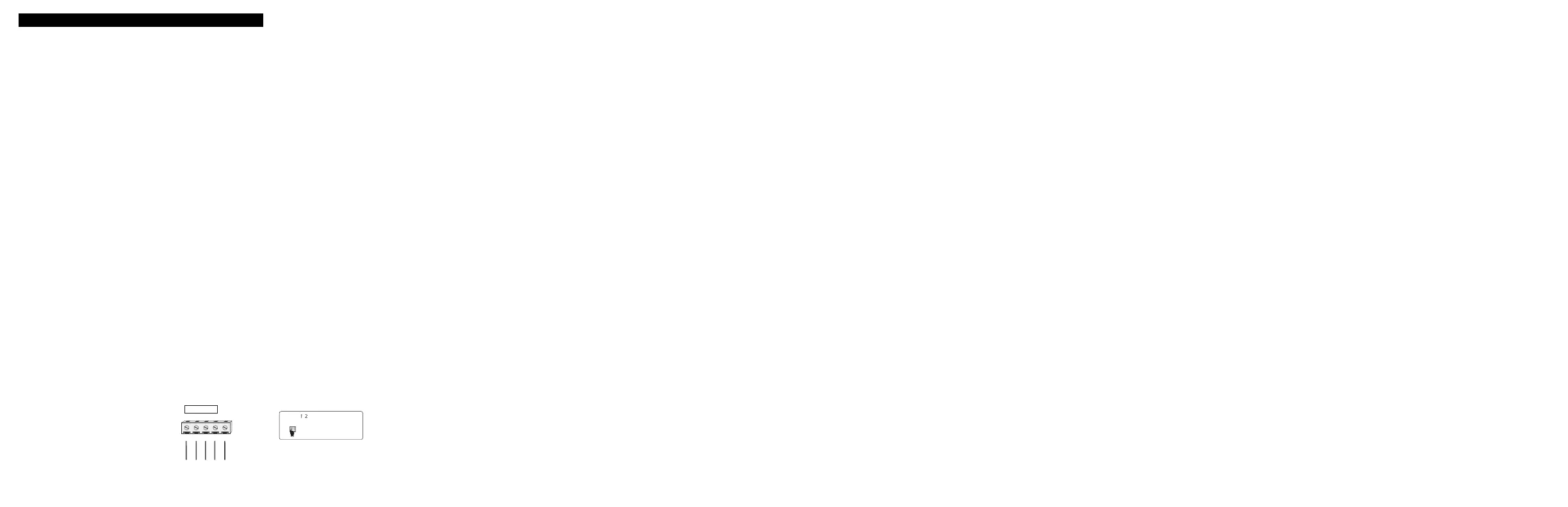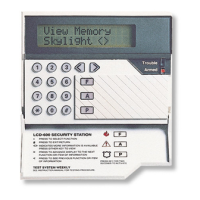El teclado LCD5511 muestra el estado del sistema usando una pantalla tipo LCD la cual incluye símbolos
y números. El teclado puede ser usado en sistemas de seguridad de hasta 64 zonas. El LCD5511 es com-
patible con los siguientes sistemas de seguridad DSC:
• PC580/PC585 • PC5008 • PC1616 • PC1864
• PC1555/PC1565 • PC50XX • PC1832
Especificaciones
•Corriente nominal: 12Vdc
• Se conecta al panel de control mediante el Keybus de 4 conductores
• Una entrada de zona o salida PGM en teclado
• Consumo de corriente: 22mA (Normal) / 85mA (máximo)
• Versión con sabotaje opcional
• Cuatro teclas de función programables
• Luces de estado Listo (verde) y Armado (roja)
• Sensor de temperatura baja
• Dimensiones: 75 x 120 x 25mm (WxLxD)
• Peso: 120g
Installación
Contenido
El conjunto LCD5511 incluye las siguientes partes:
• Un teclado LCD5511 • Un interruptor de sabotaje
• Cuatro tornillos de montaje • Tapa de la superficie
• Tres etiquetas internas para la puerta del telclado•Un Manual d’Instalacion
• Un resistor de fin de línea
Montaje
Ud. debe instalar el teclado en un lugar que sea fácilmente accesible desde los puntos designados como
entrada y salida. Una vez que haya elegido una ubicación segura y libre de humedad, siga los siguientes
pasos para el montaje del teclado.
1. Retire la placa posterior del teclado aflojando el tornillo ubicado (opcional) en la base de la unidad.
2. Fije la placa posterior del teclado a la pared en la ubicación deseada. Utilice los tornillos provistos.
3. Si la instalación requiere un interruptor de sabotaje, inserte el interruptor en la apertura redondeada
ubicada en el centro de la placa posterior.
4. Para el uso de sabotaje, asegúrese de que la placa posterior está montada en una superficie plana y
uniforme. Si el montaje se realiza en una superficie accidentada, fije la tapa de la superficie adjunta a
la pared para nivelar el área de la superficie en la que se ubicará el sabotaje.
5. Antes de montar el teclado en su placa posterior, conecte los cables del teclado según se describe en la
sección siguiente.
Cableado
1. Antes de comenzar con la conexión de la unidad, asegúrese que toda alimentación (transformador de
CA y batería) esté desconectada desde el panel de control.
2. Conecte los cuatro cables del Keybus provenientes del panel de control (rojo, negro, amarillo y verde)
a los terminales del teclado (R, B, Y, G). Consulte el siguient e diagrama:
3. Si el terminal ‘Z/P’ del LCD5511 se ha programado como una
entrada, Ud. podrá conectar un dispositivo - tal como un con-
tacto de puerta - a este terminal. Esto elimina la necesidad de
tender un cable adicional desde el dispositivo hacia el panel de
control. Para la conexión de la zona, conecte un cable desde el
dispositivo hasta el terminal Z y el otro cable desde el dispositivo
al terminal B (negro). Para dispositivos que necesitan aliment-
ación, conecte el cable rojo al terminal R (positivo) y el cable
negro al terminal B (negativo). Cuando se esté utilizando supervisión de fin de línea, conecte la zona
de acuerdo a una de las configuraciones descriptas en el Manual de Instalación de su sistema de
seguridad.
4. Si el terminal ‘Z/P’ ha sido programado como una salida, la salida seguirá al PGM programado en la
Sección [000][8]. Puede conectarse un pequeño relé, zumbador u otro dispositivo que opere con CC
entre el positivo de la tensión de alimentación y el terminal ‘Z/P’ (máxima carga 50mA).
Conectando la alimentación
Una vez que se hayan terminado todas las conexiones, conecte la alimentación al panel de control:
1. Conecte los cables de batería a la batería.
2. Conecte el transformador de CA.
Para mayor información acerca de las especificaciones de alimentación del panel de control, consulte el
Manual de Instalación del panel de control.
NOTA: No conecte la alimentación hasta que se hayan terminado todas las conexiones del
cableado.
Enrolando el teclado
Una vez que se haya conectado todo el cableado, Ud. necesitará ingresar un número de 2 dígitos para
indicar al sistema a qué partición y espacio será asignado el teclado.
Si su sistema cuenta con particiones será necesario que asignar el teclado a una partición (1er. dígito).
La asignación de espacio (2do. dígito) indicará al panel cuál espacio ocupará el teclado. De esta forma el
panel podrá generar una falla cuando no esté presente una señal de supervisión de teclado. Hay ocho
espacios disponibles para teclados. Los teclados LCD5511 siempre son asignados al espacio 1 desde
fábrica. Será necesario que Ud. asigne cada teclado a su propio espacio (1 a 8).
Ingrese lo siguiente en cada teclado instalado en el sistema:
1. Ingrese a la Programación del Instalador presionando [*][8][Código de Instalador]
2. Presione [000] para Programación de Teclado
3. Presione [0] para Asignación de Partición y Espacio
4. Ingrese un número de dos dígitos para especificar la asignación de partición y espacio.
NOTA: Si su sistema no posee particiones, ingrese [1] para el primer dígito.
1er.dígito: Ingrese 0 a 8 para Asignación de Partición (0 = Teclado Global).
2do.dígito: Ingrese 1 a 8 para Asignación de Espacio.
5. Presione la tecla [#] dos veces para salir de la programación.
6. Luego de asignar todos los teclados, realice un restablecimiento de supervisión ingresando
[*][8][Código de Instalador][902]. El panel ahora supervisará todos los teclados asignados y módu-
los enrolados en el sistema.
Programación del teclado
Existen varias opciones de programación disponibles para el teclado LCD5511. Las mismas se describen
a continuación. Anote todos los ítems programados en las hojas de programación que se incluyen en este
manual.
La programación del LCD5511 es similar a la programación del resto del sistema. Cuando esté en las sec-
ciones de programación del LCD5511, el teclado mostrará en la parte superior de su pantalla cuáles
opciones están activadas. Para activar o desactivar una opción, presione el número correspondiente a la
opción en el teclado numérico. Serán mostrados los números de las opciones que están ACTIVADAS actu-
almente.
Por ejemplo, si las opciones 1 y 2 están activadas, la pantalla se
verá de esta manera:
Para información sobre la programación del resto de su sistema
de seguridad, por favor remítase al Manual de Instalación de su
sistema.
Opciones de teclas funcionales
Las teclas funcionales se programan en las secciones [000][1]-[4]. De fábrica, las 4 teclas funcionales
del teclado están programadas como Armar Presente (03), Armar Ausente (04), Campanilla (06), Auxil-
iar (11). Ud. puede cambiar la función de cada tecla en cada teclado. Por favor consulte el Manual de
Instalación de su sistema de seguridad para obtener instrucciones para programar las teclas, y una lista
completa de todas las opciones de tecla funcional disponibles en su sistema.
Opciones del reloj
El LCD5511 mostrará la hora actual después de 4 segundos sin ser presionada ninguna tecla. Para pro-
gramar la hora y fecha correctas para el sistema, por favor remítase al Manual de Instalación de su
sistema. Ud. puede elegir cómo el teclado mostrará la hora entre las siguientes opciones. Para cambiar
las opciones del reloj:
1. Ingrese [*][8][Código de Instalador]
2. Ingrese [000] para acceder a la programación del teclado
3. Entre en la sección [6] para acceder a las opciones del reloj
4. Para activar o desactivar cualquiera de las opciones, presione [1], [2], o [3]:
NOTA: Si se ha seleccionado la opción ‘No mostrar hora en teclado’, asegúrese que también
esté seleccionada la opción ‘Teclado muestra la hora cuando zonas están abiertas’.
[1] SI = Hora se muestra en teclado
NO = No mostrar hora en teclado
[2] SI = Reloj en formato 12 horas (ej. 08:00)
NO = Reloj en formato 24 horas (ej. 20:00)
[3] SI = Teclado no muestra hora cuando zonas están abiertas
NO = Teclado muestra hora cuando zonas están abiertas
5. Una vez que haya terminado de programar las opciones del reloj, presione [#] para salir.
Opción Alarmas mostradas cuando está armado
Ud. puede deshabilitar que las alarmas sean mostradas en el teclado mientras el sistema permanece
armado. La opción Mostrar alarmas está habilitada de fábrica. Para deshabilitar que las alarmas sean
mostradas cuando el sistema está armado, desactive la sección [6], opción [5]:
1. Ingrese [*][8][Código de Instalador]
2. Ingrese [000] para acceder a la programación del teclado
3. Para activar o desactivar Mostrar alarmas, ingrese a la sección [6].
4. Active o desactive la opción [5]:
[5] SI = Alarmas no son mostradas cuando el sistema está armado
NO = Las alarmas siempre son mostradas cuando el sistema está armado
5. Cuando haya finalizado, presione [#] para salir.
Opciones de Teclas de Emergencia (Incendio, Auxilio, Pánico)
Ud. puede habilitar o deshabilitar las teclas Incendio, Auxilio y Pánico en cada teclado. Estas teclas están
habilitadas de fábrica. Por favor consulte el Manual de Instalación de sus sistema para mayor infor-
mación acerca de estas teclas y sus opciones. Para habilitar o deshabilitar cualquiera de las teclas de
emergencia en un teclado:
1. Ingrese [*][8][Código de Instalador]
2. Ingrese [000] para acceder a la programación del teclado
3. Ingrese a la sección [7].
4. Para habilitar o deshabilitar las opciones de teclas de emergencia, presione [1], [2], o [3]:
[1] SI = Tecla Incendio habilitada NO = Deshabilitada
[2] SI = Tecla Auxilio habilitada NO = Deshabilitada
[3] SI = Tecla Pánico habilitada NO = Deshabilitada
5. Cuando haya finalizado, presione [#] para salir.
Opciones de Campanilla de puerta
Ud. puede programar el teclado LCD5511 para que produzca un tono audible cuando alguna zona se
abra o se cierre. La programación de la campanilla de puerta del LCD5511 consta de dos partes:
• Programe si el LCD5511 sonará cuando las zonas se abran o cierren.
• Programe el tipo de sonido que producirá el LCD5511 cuando una zona individual se abra o
cierre.
Para que funcione la campanilla de puerta, Ud. también necesitará activar el atributo Campanilla de
Puerta para cada zona que activará la campanilla. Esta programación se efectúa en el software del panel
de control. Para mayor información remítase al Manual de Instalación de su panel de control.
Campanilla de Puerta en Aperturas/Cierres de zonas
Ud. puede programar cada teclado LCD5511 para que haga sonar la campanilla de puerta cuando
alguna zona se abra y/o cuando alguna zona se cierre. De fábrica, los teclados LCD5511 están program-
ados para que la campanilla de puerta suene tanto en aperturas como en cierres de zonas.
Para cambiar la programación de aberturas/cierres para campanilla de puerta, en cada teclado
LCD5511:
1. Ingrese [*][8][Código de Instalador]
2. Ingrese [000] para acceder a la programación del teclado
3. Ingrese a la sección [6].
4. Para activar o desactivar las opciones, presione [6] o [7]:
[6] SI = Campanilla de puerta habilitada para aberturas de zonas
NO = Deshabilitada
[7] SI = Campanilla de puerta habilitada para cierres de zonas
NO = Deshabilitada
5. Cuando haya finalizado, presione [#] para salir.
Sonidos de campanilla de puerta
Ud. puede programar el teclado LCD5511 para que produzca diferentes sonidos de campanilla de puerta
para zonas individuales, o grupos de zonas. Cada teclado LCD5511 puede producir cualquiera de los
cuatro sonidos para campanilla de puerta para cada zona que active la campanilla de puerta:
• 4 tonos rápidos (sonido por defecto) • Tono tipo ‘Ding – Dong’
• Tono tipo ‘Bing – Bing’ • Tono tipo ‘Alarma’
NOTA: Para que una zona sea capaz de activar el sonido de campanilla de puerta, el atributo
de zona Campanilla de puerta debe estar también habilitado en la programación de la
panel de control. Por favor consulte el Manual de Instalación de su panel de control.
Para cambiar los sonidos de campanilla de puerta:
1. Ingrese [*][8][Código de Instalador].
2. Ingrese [*] para acceder al programación de sonido de campanilla de puerta.
3. Ingrese un número de 2 dígitos para la zona que desea programar [01] - [64].
4. Active una de las siguientes opciones presionando [1], [2], [3], o [4]:
[1] 4 tonos rápidos (sonido por defecto) [3] Tono tipo ‘Ding – Dong’
[2] Tono tipo ‘Bing – Bing’ [4] Tono tipo ‘Alarma’
NOTA: Asegúrese que sólo una de las opciones anteriores esté activada. Si más de una estu-
viera activada, el sonido del teclado será la primera opción que esté habilitada. Si no es
seleccionada ninguna de estas opciones, el teclado no producirá ningún sonido cuando se
abra o se cierre la zona.
5. Para programar el sonido de campanilla de puerta de otra zona, repita los pasos 3 y 4.
6. Cuando haya finalizado de programar los sonidos de campanilla de puerta, presione [#] para salir.
Opción de Entrada de zona/Salida PGM
El terminal ‘Z/P’ del LCD5511 puede ser programado para funcionar como una entrada de zona (de
fábrica) o una salida PGM. Para cambiar esta opción:
1. Ingrese [*][8] [Código de Instalador].
2. Ingrese [000] para acceder a la programación del teclado.
3. Ingrese a la sección [6].
4. Active o desactive la opción presionando [8].
Si al opción 8 está activada, el terminal ‘Z/P’ es una salida.
Si la opción 8 está desactivada, el terminal ‘Z/P’ es una entrada.
Programación del número de PGM
Con el fin de asignar una salida PGM al terminal ‘Z/P’, debe ser entrado un número de PGM. Este
número debe ser una de las salidas PGM que pueden ser programadas en el panel.
1. Ingrese [*][8] [Código de Instalador].
2. Ingrese [000] para acceder a la Programación del Teclado.
3. Ingrese a la sección [8].
4. Ingrese el número PGM de 2 dígitos (01-14).
Icono CA (solamente PC5020/PC1616/1832/1864)
El ícono CA indica que la alimentación de CA está conectada al panel principal. Ud. puede programar el
LCD5511 para que cuando no esté presente la alimentación de CA el ícono no sea mostrado o que
destelle.
1. Ingrese [*][8] [Código de Instalador]
2. Ingrese [000] para acceder a la Programación del Teclado.
3. Para seleccionar la operación deseada para el ícono CA, ingrese a la sección [6].
4. Active o desactive la opción [4]:
SI = Icono CA intermitente durante pérdida de alimentación
NO = Icono CA no mostrado durante pérdida de alimentación.
5. Cuando haya terminado, presione [#] para salir.
Icono Falla
El ícono Falla es mostrado cuando se presenta una falla del sistema.
Advertencia de Temperatura Baja
La zona de teclado puede ser alternativamente programada para que sea un aviso de advertencia de
temperatura baja en lugar de ser una entrada física de zona. Si está programada, la zona causará una
alarma cuando la temperatura alcance los 6°C (+/-2°) y se restablecerá a los 9°C (+/-2°).
1. Ingrese [*][8] [Código de Instalador].
2. Ingrese [000] para acceder a la Programación del Teclado.
3. Ingrese a la sección [7].
4. Habilite o deshabilite la advertencia de bajas temperaturas presionando la tecla [8].
SI = Advertencia de bajas temperaturas habilitada NO=Deshabilitada
NOTA: Sólo puede seleccionar 1 de las 3 opciones pare el terminal de entrada/salida (Zona,
PGM o Baja temperatura).
IMPORTANTE - LEA ATENTAMENTE: el Software DSC comprado con o sin Productos y Componentes
tiene marca registrada y es adquirido bajo los siguientes términos de licencia:
• "Este Acuerdo de Licencia de Usuario Final (End User License Agreement - "EULA") es un acuerdo legal entre
Usted (la compañía, individuo o entidad que ha adquirido el Software y cualquier Hardware relacionado) y Dig-
ital Security Controls, una división de Tyco Safety Products Canada Ltd. ("DSC"), el fabricante de los sistemas
de seguridad integrados y programador del software y de todos los productos o componentes relacionados
("HARDWARE") que usted ha adquirido.
• "Si el producto de software DSC ("PRODUCTO DE SOFTWARE" o "SOFTWARE") necesita estar acompañado de
HARDWARE y NO está acompañado de nuevo HARDWARE, usted no puede usar, copiar o instalar el PRO-
DUCTO DE SOFTWARE. El PRODUCTO DE SOFTWARE incluye software y puede incluir medios asociados,
materiales impresos y documentación "en línea" o electrónica.
• "Cualquier software provisto con el PRODUCTO DE SOFTWARE que esté asociado a un acuerdo de licencia de
usuario final separado es licenciado a Usted bajo los términos de ese acuerdo de licencia.
• "Al instalar, copiar, realizar la descarga, almacenar, acceder o, de otro modo, usar el PRODUCTO DE SOFT-
WARE, Usted se somete incondicionalmente a los límites de los términos de este EULA, incluso si este EULA
es una modificación de cualquier acuerdo o contrato previo. Si no está de acuerdo con los términos de este
EULA, DSC no podrá licenciarle el PRODUCTO DE SOFTWARE y Usted no tendrá el derecho de usarlo.
LICENCIA DE PRODUCTO DE SOFTWARE
El PRODUCTO DE SOFTWARE está protegido por leyes de derecho de autor y acuerdos de derecho de autor, así
como otros tratados y leyes de propiedad intelectual. El PRODUCTO DE SOFTWARE es licenciado, no vendido.
1. CONCESIÓN DE LICENCIA. Este EULA le concede los siguientes derechos:
(a) Instalación y uso del software - Para cada licencia que Usted adquiere, Usted puede instalar tan sólo una copia
del PRODUCTO DE SOFTWARE.
(b) Almacenamiento/Uso en red - El PRODUCTO DE SOFTWARE no puede ser instalado, accedido, mostrado,
ejecutado, compartido o usado al mismo tiempo desde diferentes ordenadores, incluyendo una estación de tra-
bajo, terminal u otro dispositivo electrónico ("Dispositivo"). En otras palabras, si Usted tiene varias estaciones de
trabajo, Usted tendrá que adquirir una licencia para cada estación de trabajo donde usará el SOFTWARE.
(c) Copia de seguridad - Usted puede tener copias de seguridad del PRODUCTO DE SOFTWARE, pero sólo puede
tener una copia por licencia instalada en un momento determinado. Usted puede usar la copia de seguridad sola-
mente para propósitos de archivo. Excepto del modo en que está expresamente previsto en este EULA, Usted no
puede hacer copias del PRODUCTO DE SOFTWARE de otro modo, incluyendo los materiales impresos que acom-
pañan al SOFTWARE.
2. DESCRIPCIÓN DE OTROS DERECHOS Y LIMITACIONES.
(a) Limitaciones en Ingeniería Reversa, Descompilación y Desmontado - Usted no puede realizar ingeniería
reversa, descompilar o desmontar el PRODUCTO DE SOFTWARE, excepto y solamente en la medida en que dicha
actividad esté expresamente permitida por la ley aplicable, no obstante esta limitación. Usted no puede realizar
cambios ni modificaciones al Software, sin el permiso escrito de un oficial de DSC. Usted no puede eliminar avi-
sos de propiedad, marcas o etiquetas del Producto de Software. Usted debería instituir medidas razonables que
aseguren el cumplimiento de los términos y condiciones de este EULA.
(b) Separación de los Componentes - El PRODUCTO DE SOFTWARE se licencia como un producto único. Sus
partes componentes no pueden ser separadas para el uso en más de una unidad de HARDWARE.
(c) Producto ÚNICO INTEGRADO - Si usted adquirió este SOFTWARE con HARDWARE, entonces el PRODUCTO
DE SOFTWARE está licenciado con el HARDWARE como un producto único integrado. En este caso, el PRO-
DUCTO DE SOFTWARE puede ser usado solamente con el HARDWARE, tal y como se establece más adelante en
este EULA.
(d) Alquiler - Usted no puede alquilar, prestar o arrendar el PRODUCTO DE SOFTWARE. No puede disponibilizarlo
a terceros ni colgarlo en un servidor o una página web.
(e) Transferencia de Producto de Software - Usted puede transferir todos sus derechos bajo este EULA sólo como
parte de una venta permanente o transferencia del HARDWARE, desde que Usted no retenga copias y transfiera
todo el PRODUCTO DE SOFTWARE (incluyendo todas las partes componentes, los materiales impresos y mediáti-
cos y cualquier actualización y este EULA) y desde que el receptor esté conforme con los términos de este EULA.
Si el PRODUCTO DE SOFTWARE es una actualización, cualquier transferencia debe incluir también todas las ver-
siones previas del PRODUCTO DE SOFTWARE.
(f) Término - Sin prejuicio de cualesquiera otros derechos, DSC puede terminar este EULA si Usted negligencia
el cumplimiento de los términos y condiciones de este EULA. En tal caso, usted debe destruir todas las copias del
PRODUCTO DE SOFTWARE y todas sus partes componentes.
(g) Marcas registradas - Este EULA no le concede ningún derecho conectado con ninguna de las marcas registra-
das de DSC o de sus proveedores.
3. DERECHOS DE AUTOR.
Todos los derechos de título y propiedad intelectual en este y relativos a este PRODUCTO DE SOFTWARE (incluy-
endo, pero no limitándose a todas las imágenes, fotografías y textos incorporados al PRODUCTO DE SOFTWARE),
los materiales impresos que acompañan, y todas las copias del PRODUCTO DE SOFTWARE, son propiedad de
DSC o de sus proveedores. Usted no puede copiar los materiales impresos que acompañan al PRODUCTO DE
SOFTWARE. Todos los títulos y derechos de propiedad intelectual en y relativos al contenido que pueden ser
accedidos a través del uso del PRODUCTO DE SOFTWARE son de propiedad de su respectivo propietario de con-
tenido y pueden estar protegidos por derechos de autor u otros tratados y leyes de propiedad intelectual. Este
EULA no le concede ningún derecho de usar tal contenido. Todos los derechos no expresamente concedidos por
este EULA están reservados a DSC y sus proveedores.
4. RESTRICCIONES DE EXPORTACIÓN
Usted se compromete a no exportar o reexportar el PRODUCTO DE SOFTWARE a ningún país, persona o entidad
sujeta a las restricciones de exportación de Canadá.
5. ELECCIÓN DE LEY: Este Acuerdo de Acuerdo de Licencia de Software se rige por las leyes de la Provincia de
Ontario, Canadá.
6. ARBITRAJE
Todas las disputas que surjan con relación a este Acuerdo estarán determinadas por medio del arbitraje final y vin-
culante, de acuerdo con el Arbitration Act, y las partes acuerdan someterse a la decisión del árbitro. El lugar de
arbitraje será Toronto, Canadá, y la lengua de arbitraje será el inglés.
7. GARANTÍA LIMITADA
(a) SIN GARANTÍA
DSC PROVEE EL SOFTWARE "TAL COMO ES", SIN GARANTÍA. DSC NO GARANTIZA QUE EL SOFTWARE SATIS-
FARÁ SUS NECESIDADES O QUE TAL OPERACIÓN DEL SOFTWARE SERÁ ININTERRUPTA O LIBRE DE ERRORES.
(b) CAMBIOS EN EL ENTORNO OPERATIVO
DSC no se responsabilizará de problemas causados por cambios en las características operativas del HARDWARE,
o de problemas en la interacción del PRODUCTO DE SOFTWARE con SOFTWARE que no sea de DSC o con PRO-
DUCTOS DE HARDWARE.
(c) LIMITACIÓN DE RESPONSABILIDAD, CUOTA DE RIESGO DE LA GARANTÍA
EN CUALQUIER CASO, SI ALGUNA LEY IMPLICA GARANTÍAS O CONDICIONES NO ESTABLECIDAS EN ESTE ACU-
ERDO DE LICENCIA, TODA LA RESPONSABILIDAD DE DSC BAJO CUALQUIER DISPOSICIÓN DE ESTE ACUERDO
DE LICENCIA SE LIMITARÁ A LA MAYOR CANTIDAD YA PAGADA POR USTED PARA LICENCIAR EL PRODUCTO DE
SOFTWARE Y CINCO DÓLARES CANADIENSES (CAD$5.00). DEBIDO A QUE ALGUNAS JURISDICCIONES NO
ACEPTAN LA EXCLUSIÓN O LIMITACIÓN DE LA RESPONSABILIDAD PARA DAÑOS CONSECUENTES O INCIDEN-
TALES, LAS LIMITACIONES CITADAS PUEDEN NO APLICARSE A USTED.
(d) EXENCIÓN DE LAS GARANTÍAS
ESTA GARANTÍA CONTIENE LA GARANTÍA COMPLETA Y ES VÁLIDA, EN LUGAR DE CUALQUIER OTRA GARANTÍA,
YA EXPRESA O IMPLÍCITA (INCLUYENDO TODAS LAS GARANTÍAS IMPLÍCITAS DE MERCANTIBILIDAD O APTITUD
PARA UN PROPÓSITO DETERMINADO) Y DE TODAS LAS OBLIGACIONES O RESPONSABILIDADES POR PARTE DE
DSC. DSC NO CONCEDE OTRAS GARANTÍAS. DSC TAMPOCO ASUME NI AUTORIZA A NINGUNA OTRA PERSONA
QUE PRETENDA ACTUAR EN SU NOMBRE PARA MODIFICAR O CAMBIAR ESTA GARANTÍA NI PARA ASUMIR
PARA ELLA NINGUNA OTRA GARANTÍA O RESPONSABILIDAD RELATIVA A ESTE PRODUCTO DE SOFTWARE.
(e) REPARACIÓN EXCLUSIVA Y LIMITACIÓN DE GARANTÍA
BAJO NINGUNA CIRCUNSTANCIA DSC SERÁ RESPONSABLE DE CUALQUIER DAÑO ESPECIAL, IMPREVISTO O
CONSECUENTE O DAÑOS INDIRECTOS BASADOS EN INFRACCIÓN DE LA GARANTÍA, INFRACCIÓN DEL CON-
TRATO, NEGLIGENCIA, RESPONSABILIDAD ESTRICTA O CUALQUIER OTRA TEORÍA LEGAL. TALES DAÑOS
INCLUYEN, PERO NO SE LIMITAN, A PÉRDIDAS DE BENEFICIOS, PÉRDIDA DEL PRODUCTO DE SOFTWARE O
CUALQUIER EQUIPO ASOCIADO, COSTE DE CAPITAL, COSTE DE SUSTITUCIÓN O REEMPLAZO DE EQUIPO,
INSTALACIONES O SERVICIOS, DOWN TIME, TIEMPO DEL COMPRADOR, REIVINDICACIONES DE TERCEROS,
INCLUYENDO CLIENTES, Y DAÑOS A LA PROPIEDAD.
ADVERTENCIA: DSC recomienda que se pruebe todo el sistema completamente de modo regular. Sin embargo, a
pesar de las pruebas frecuentes, y debido a ellas, pero no limitado a las mismas, intento criminal de forzarlo o
interrupción eléctrica, es posible que este PRODUCTO DE SOFTWARE falle con relación al desempeño esperado.
INSTRUCCIONES DE INSTALACION
RBYG
RBYG
Z/P
LCD
5511
Entrada de zona
Salida de PGM
R = Rojo
B = Negro
Y = Amarillo
G = Verde
